Discord je nejoblíbenější herní chatovací služba na internetu. Zde je několik způsobů, jak si můžete přizpůsobit svůj účet, aby byl váš zážitek ještě lepší.
Table of Contents
Uživatelské jméno a přezdívka serveru
Při první registraci do Discordu budete požádáni o vytvoření uživatelského jména. Své uživatelské jméno si však můžete po registraci kdykoli změnit.
Chcete-li změnit své uživatelské jméno, klikněte na ikonu ozubeného kola vedle svého jména a profilového obrázku a přejděte do nabídky Nastavení.

V části Nastavení uživatele > Můj účet klikněte na „Upravit“ a budete požádáni o zadání nového uživatelského jména.
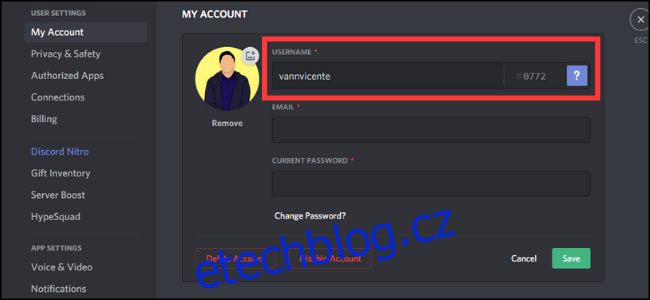
Také můžete upravit svou přezdívku na každém serveru, jehož jste součástí. Přejděte na jeden ze serverů, ke kterému patříte, a klikněte na šipku dolů vedle názvu serveru vlevo nahoře. Chcete-li nastavit vlastní zobrazované jméno, vyberte možnost „Změnit přezdívku“.
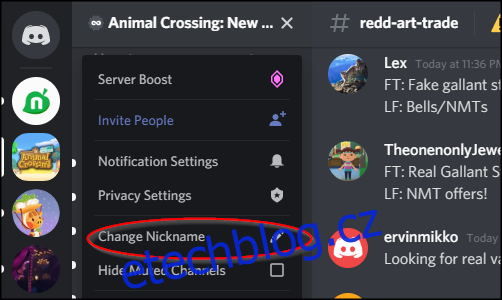
Tato přezdívka bude představovat, jak vás ostatní členové uvidí na daném serveru.
Discord Avatars
Chcete-li nastavit svého avatara na Discord, vraťte se na „Můj účet“ a klikněte na kruh s aktuálním profilovým obrázkem.
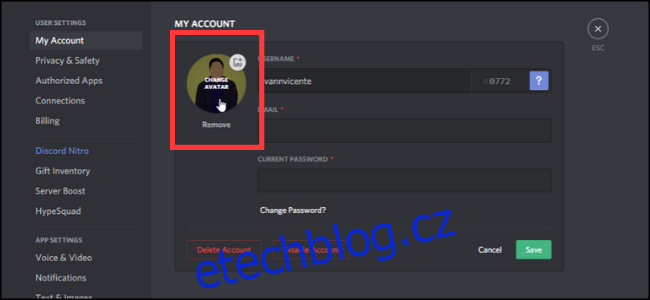
Poté budete požádáni o výběr souboru na vašem zařízení;. Dále jej oříznete s náhledem, abyste viděli, jak vypadá uvnitř kruhu. Předplatitelé Discord Nitro mohou místo statických obrázků nastavit své avatary jako animované GIFy.
Neshodná integrace
S účtem Discord můžete propojit různé účty, které máte na webech a službách. Každá aplikace vám poskytne jedinečné integrace ve vašem účtu. Například propojení účtu Steam, Xbox nebo Battle.net vám umožní zobrazit hru, kterou právě hrajete, kdykoli se někdo podívá na vaši profilovou kartu.
Můžete také propojit své účty na streamovacích službách, jako je Twitch a YouTube, aby lidé věděli, kdy vysíláte živě na Twitchi, nebo na svém účtu Spotify, aby ukázali, co aktuálně hrajete.
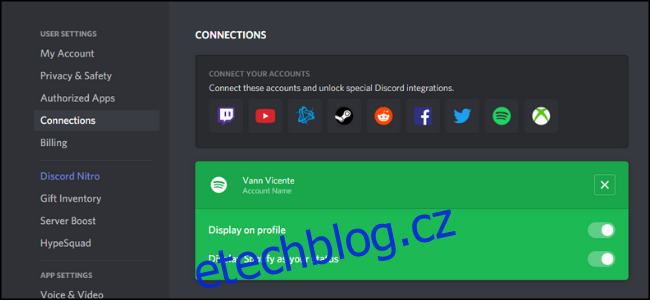
Chcete-li nastavit integrace, přejděte do Nastavení uživatele > Připojení a klikněte na ikonu aplikace, kterou chcete připojit. Každou integraci pak můžete individuálně přizpůsobit.
Vlastní číselná značka
Každé uživatelské jméno Discord má na konci čtyřmístné číslo, které umožňuje více lidem držet stejné uživatelské jméno. Pokud máte bezplatný účet, není možné toto nastavení nijak přizpůsobit.
Pokud však používáte Discord Nitro, jednoduše přejděte na kartu „Můj účet“ a klikněte na „Upravit“. Zde budete moci nastavit svůj vlastní číselný štítek, pokud již není použit.
Rozhraní Discord
Pomocí uživatelského rozhraní Discordu si můžete přizpůsobit několik věcí. Chcete-li je zobrazit, přejděte do Nastavení aplikace > Vzhled.
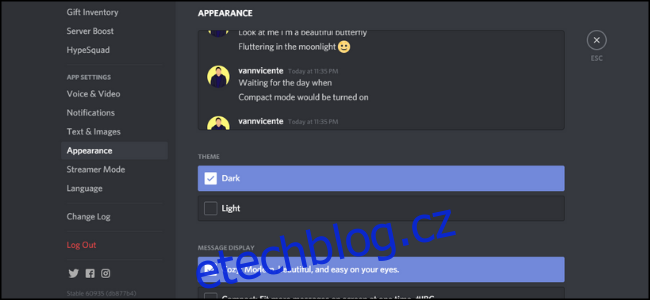
Zde si můžete vybrat ze dvou motivů: světlé a tmavé. Můžete také změnit způsob zobrazení zpráv. Cozy dělá zprávy více rozprostřenými, zatímco kompaktní dává veškerý text blízko k sobě a skrývá avatary.
Máte také několik možností usnadnění, jako je změna měřítka velikosti písma a velikosti mezer mezi zprávami.
Veškeré úpravy, které v rozhraní provedete, se projeví ve všech aplikacích, ke kterým jste přihlášeni, ať už jde o mobilní, stolní nebo webové aplikace.
Nastavení textu a obrázků
Můžete také upravit způsob, jakým se text a obrázky zobrazují v chatu, v Nastavení aplikace > Text a obrázky.
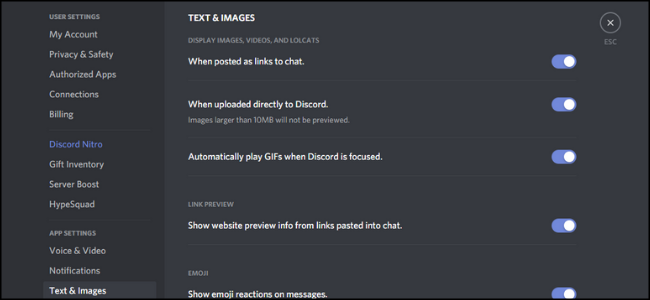
Zde jsou některé ze změn, které můžete provést ve způsobu zobrazování určitých typů obsahu:
Zobrazit obrázky, videa a kočky: Umožňuje nastavit, zda se ve zdroji zpráv budou zobrazovat obrázky a videa.
Náhled odkazu: Umožňuje určit, zda odkazy ve zprávách budou mít odpovídající náhled odkazu.
Emojis: Toto umožňuje viditelnost reakcí emodži na zprávy a také to, zda můžete vidět animované emotikony.
Obecná nastavení upozornění
Ve výchozím nastavení budete dostávat oznámení na všech serverech, ke kterým patříte, když jste na mobilu. Na druhou stranu jsou vypnutá upozornění na ploše.
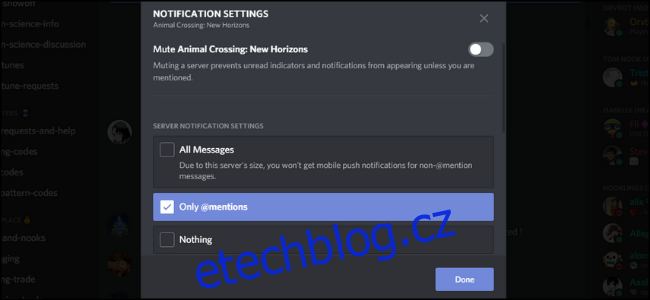
V části Nastavení aplikace > Oznámení budete moci povolit Oznámení na ploše a deaktivovat mobilní oznámení, když jste na počítači. Máte také možnost vypnout jakékoli zvukové efekty Discordu, jako jsou efekty pro nové zprávy, nové členy v hlasovém chatu a další.
Nastavení oznámení serveru
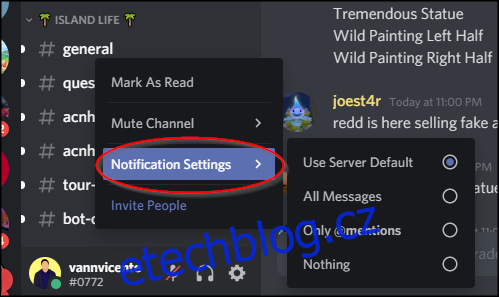
Každý server má vlastní nastavení upozornění. Přejděte na požadovaný server a klikněte na šipku vedle názvu serveru. Odtud přejděte do Nastavení oznámení.
Existují tři možnosti nastavení oznámení:
Všechny zprávy: Při každém odeslání nové zprávy na server obdržíte upozornění. To je ideální pro malé soukromé servery s hrstkou členů. Tato možnost není dostupná pro velké veřejné servery s tisíci členy.
Pouze @zmínky: Při každém odeslání zprávy, která přímo zmiňuje vaše uživatelské jméno, obdržíte upozornění.
Poznámka: Z tohoto serveru nebudete dostávat žádná upozornění.
Jakýkoli server můžete dočasně ztlumit kliknutím na tlačítko „Ztlumit“.
Kromě toho můžete nastavit oznámení pro každý kanál na serveru. Jednoduše klikněte pravým tlačítkem myši na server a klikněte na „Nastavení oznámení“. Pokud existuje konkrétní kanál, který chcete sledovat, jednoduše vyberte „Všechny zprávy“.

